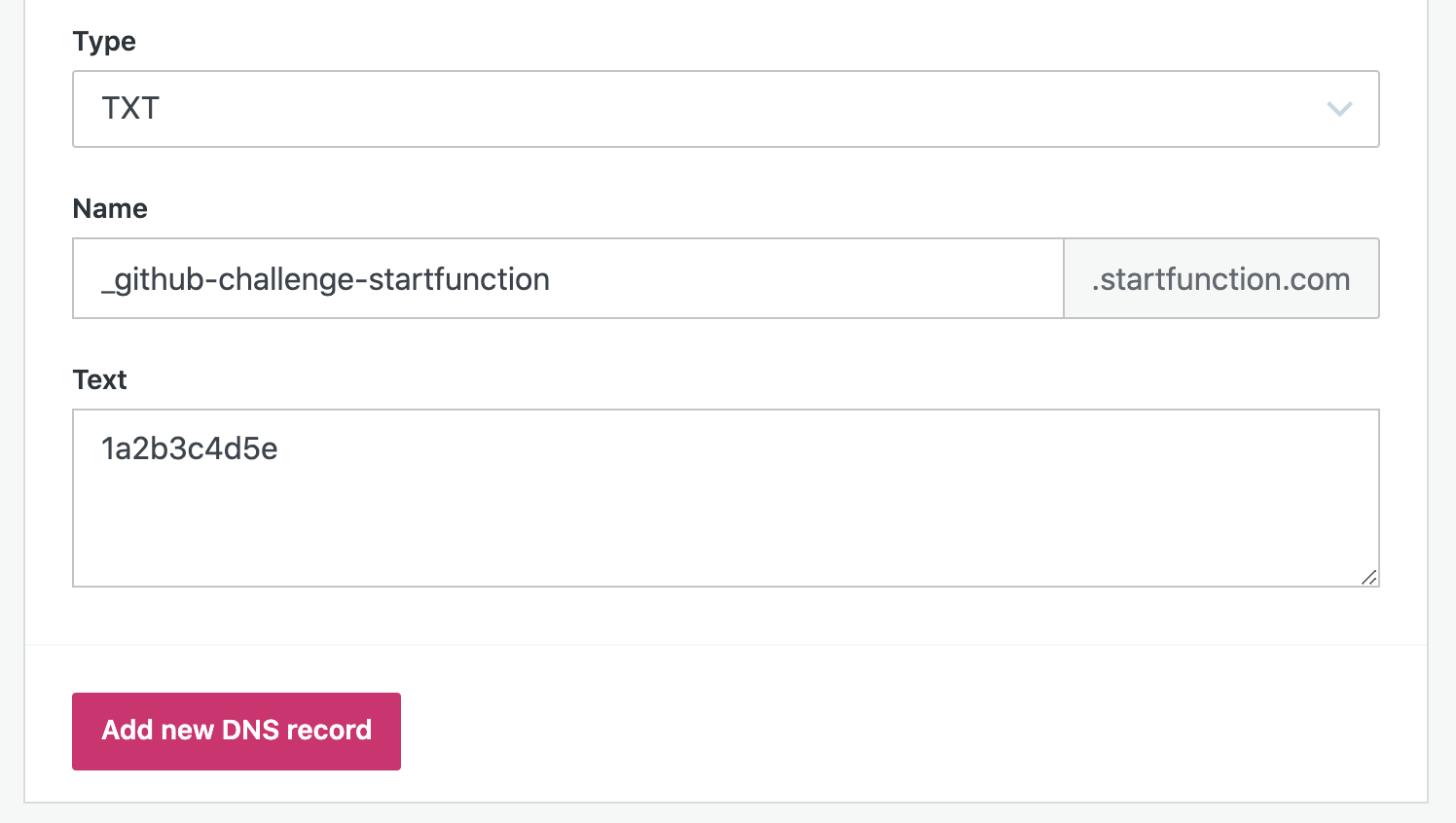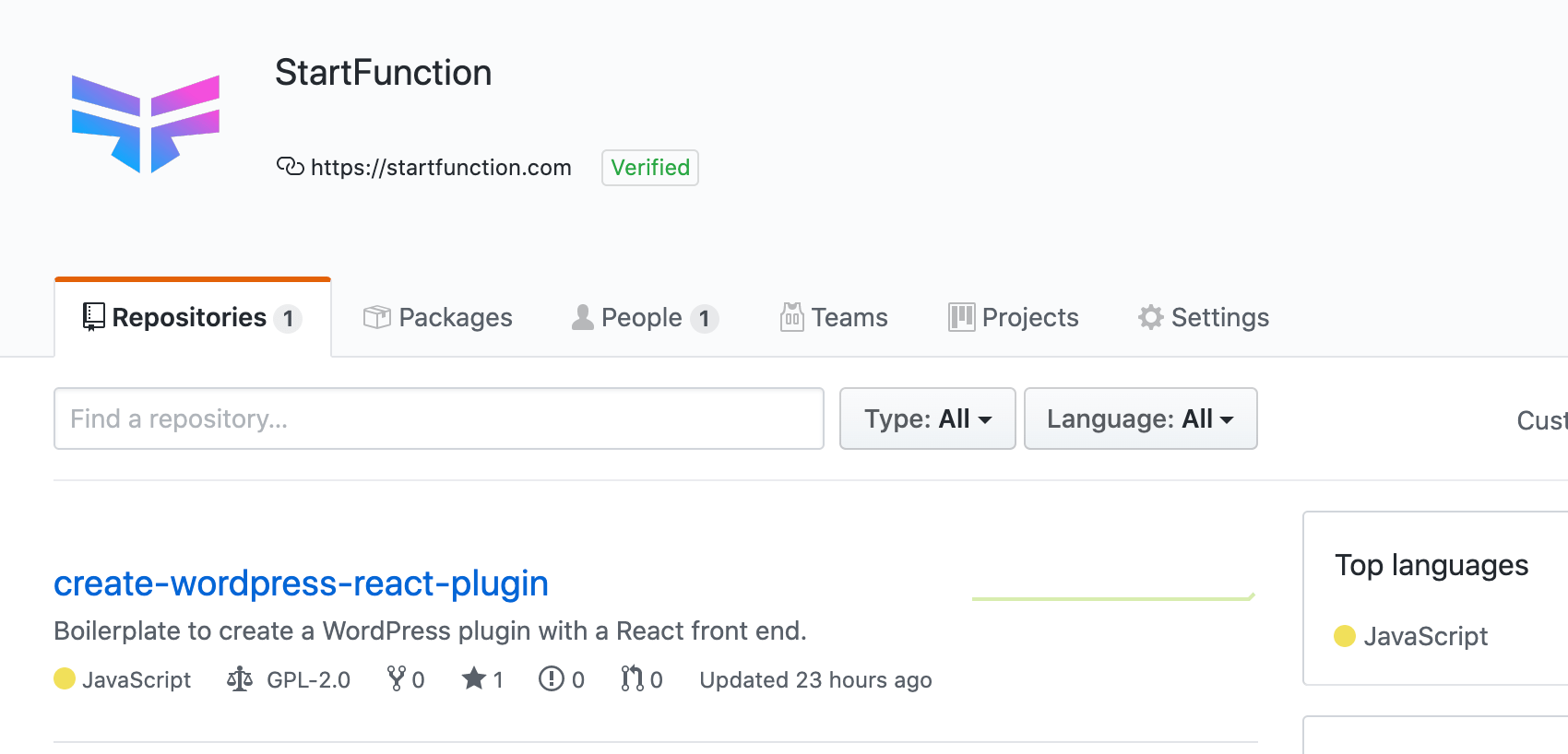3 passaggi per verificare un’organizzazione GitHub con un sito su WordPress.com
Le organizzazioni su GitHub possono verificarne l’autenticità e guadagnare un badge convalidando un dominio. Tuttavia, GitHub non offre molto aiuto su come farlo in diversi servizi. Vediamo come farlo in un sito ospitato in WordPress.com.
La verifica dell’organizzazione su GitHub è semplice: utilizza un record DNS con un nome e un valore specifici. Tuttavia, può creare confusione poiché diversi servizi di hosting o dominio hanno interfacce diverse per scrivere il record con il codice di convalida e in alcuni casi ciò non ha senso.
Inizia a verificare la tua organizzazione GitHub
Il processo per verificare la tua organizzazione inizia su GitHub. Vai alla pagina della tua organizzazione (ad esempio, andrei su github.com/startfunction) e accedi alle sue Impostazioni. Quindi fare clic su Domini verificati e fare clic sul pulsante verde per aggiungere un dominio. Ora si tratta solo di seguire i passaggi della procedura guidata che verrà avviata.
Ti verrà chiesto quale dominio desideri utilizzare per verificare l’ organizzazione GitHub e quindi verrà visualizzata una schermata che ti chiede di creare un record TXT nella tua configurazione DNS con un nome e un valore specifici per esso.
Il nome del record TXT è il seguente:
_github-challenge-<organization>.<domain>.
Ed ecco un punto di confusione: il "." alla fine del nome del record. Poiché fa parte di una frase, non è chiaro se fa parte del nome del record o un punto che termina la frase. È necessario. Questo perché questo identifica un dominio completo, un nome di dominio che ne specifica la posizione esatta nella gerarchia ad albero del DNS e, a volte, è necessario un punto alla fine.Come vedremo in seguito, non ne avremo bisogno se stiamo creando il record in WordPress.com poiché si occupano già di questo per noi.
Copia il codice fornito da GitHub e lascia questa scheda aperta nel tuo browser poiché torneremo tra pochi minuti per fare clic sul pulsante verde Verifica dominio.
Aggiungi il record TXT in WordPress.com
Ora vai e gestisci il tuo sito su WordPress.com. Seleziona il sito che vuoi verificare e vai su Gestisci > Domini. Scegli il tuo dominio principale e vai su Aggiorna i tuoi record DNS.
Scorri verso il basso e modifica il menu a discesa Tipo per selezionare un record TXT. Incolla il codice fornito da GitHub che hai copiato in precedenza nel campo Testo.
Ora ecco la parte difficile. Sebbene GitHub ti abbia fornito una lunga stringa che include il dominio, non ti serve tutto. Devi solo copiare la parte relativa al prefisso fornito da GitHub e lo slug dell’organizzazione GitHub. Puoi lasciare fuori il dominio di primo livello, poiché WordPress.com lo ha già completato. Quindi scriverai semplicemente:
_github-challenge.<organization>
Ora salvalo e il tuo nuovo record TXT verrà inserito nell’elenco degli altri record DNS. Quando viene inserito, vedrai che il dominio è stato aggiunto e ora sembra proprio come quello fornito da GitHub, a parte il periodo finale. Non preoccuparti, in questo caso non è necessario.
Controllo delle modifiche DNS e infine verifica
Attendere un paio di minuti per assicurarsi che la modifica DNS sia stata propagata. Questo è solo per sicurezza. Nel mio caso, le modifiche DNS sono state propagate quasi immediatamente.
C’è un modo per verificare se le tue modifiche DNS sono pronte se hai un sistema *nix, Linux, Unix o macOS. Questi sistemi hanno uno digstrumento a cui puoi accedere tramite la riga di comando. Puoi usarlo per interrogare i record DNS del tuo sito e vedere se quello nuovo è già disponibile. Apri la tua riga di comando (in macOS, puoi trovarla in Applicazioni> Terminale) ed esegui questo comando:
dig _github-challenge-<your org>.<your domain>.com +nostats +nocomments +nocmd TXT
sostituisci nel comando il nome della tua organizzazione e il tuo dominio, quindi premi Invio. Stamperà un elenco di record TXT. Cerca il tuo qui e se è nell’elenco, fantastico! Significa che è ora di procedere con il passaggio finale per verificare la tua organizzazione GitHub.
Torna alla scheda GitHub che hai lasciato aperta nel browser. Fai clic sul pulsante verde Verifica dominio in modo che GitHub controlli il nuovo record TXT che hai aggiunto e verifica la tua organizzazione.
E ‘fatto! La tua organizzazione su GitHub è ora verificata e la sua pagina avrà un bel badge Verified.